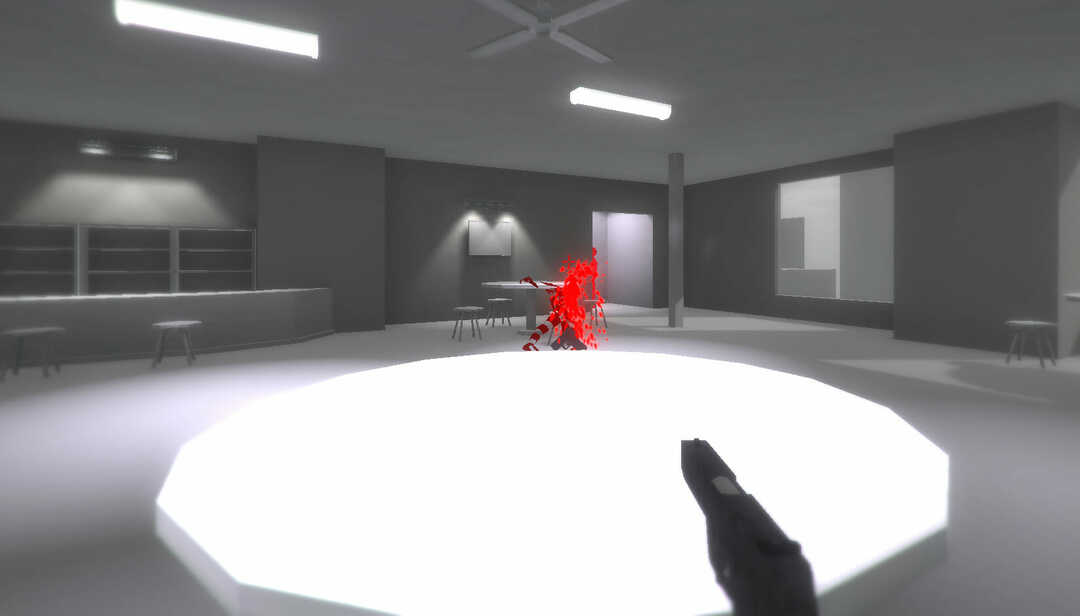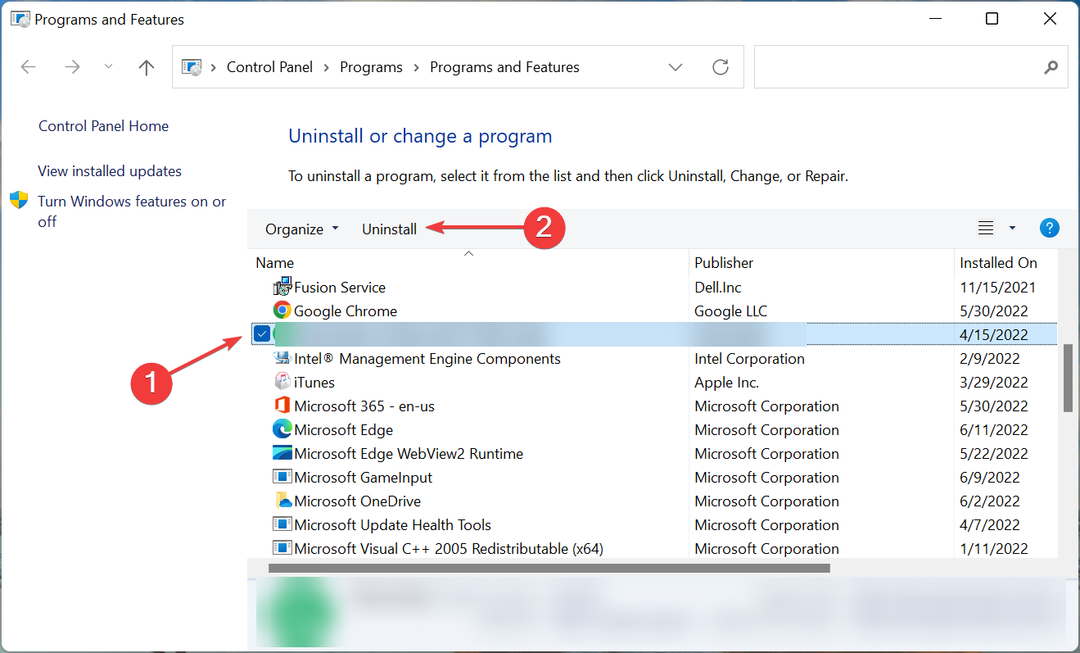- For at gøre tingene lettere, Microsoftopdateret tekst i dialogboksen Tilføj en enhed, så listen med eksempler under Bluetooth inkluderer controllere i Windows 10 Insider Eksempel Bygge 19624.
- Sørg for, at din controller er opladet, er TIL, og den har Bluetooth forbindelsen tændt (hvis relevant, selvfølgelig).
- Controllere krydrer ting, især når du forbinder dem til din pc. Læs alt om dem i vores Controllersektion.
- For nye og spændende guider, gå over til vores Sådan Hub.

Denne software holder dine drivere kørende og holder dig dermed beskyttet mod almindelige computerfejl og hardwarefejl. Tjek alle dine chauffører nu i 3 nemme trin:
- Download DriverFix (verificeret downloadfil).
- Klik på Start scanning for at finde alle problematiske drivere.
- Klik på Opdater drivere for at få nye versioner og undgå systemfejl.
- DriverFix er downloadet af 0 læsere denne måned.
Vi ved alle, at en spilcontroller kan gøre spil meget sjovere på en Windows 10-pc. Det er, hvis du er vant til dem fra en konsol eller andet. Under alle omstændigheder er det første trin efter at du får controlleren at forbinde den til din rig, ikke?
Hvis det er en USB-controller, er tingene ret lige frem, men hvad nu hvis det er en Bluetooth? Faktisk klagede nogle brugere over, at de ikke kan finde det i Windows 10.
For at gøre tingene lettere, Microsoft opdaterede teksten i dialogboksen Tilføj en enhed, så listen med eksempler under Bluetooth inkluderer controllere i Windows 10 Insider Preview Build 19624.
Hvordan kan jeg finde min spilcontroller i Windows 10?
1. Forbered din controller
Sørg for, at din controller er opladet, er TIL, og at Bluetooth-forbindelsen er slået TIL (hvis relevant, selvfølgelig).
2. Se efter din controller i Windows 10
For at begynde at tilføje en ny Bluetooth-controller skal du klikke på Windows Start-knappen eller trykke på Windows-tasten og derefter klikke på Indstillinger (det lille tandhjul) og derefter på Enheder.

Tænd først Bluetooth-forbindelsen, og klik derefter på + knappen som vist på billedet.
3. Registrer og opsæt
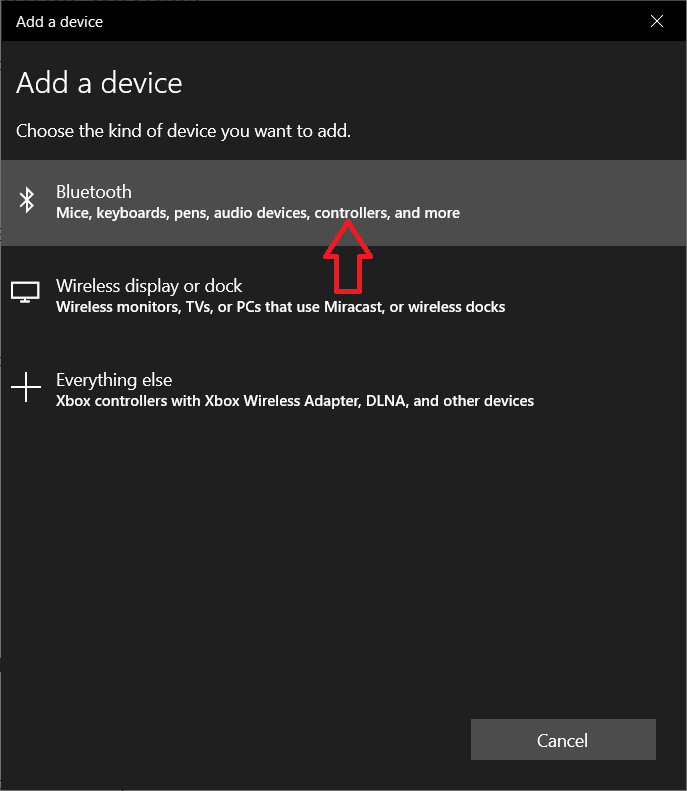
I det næste vindue vil du se tre muligheder for at tilføje en enhed. Du har brug for den første mulighed for at tilføje en Bluetooth-enhed, og som du kan se, tilføjede Microsoft controllere ord for at beskrive listen over enheder, du kan tilføje.
Når du har klikket på Bluetooth-knappen, vil du se en liste over enheder, som Windows har fundet, og blandt dem forhåbentlig din Bluetooth-controller. Klik på den, og følg instruktionerne på skærmen. Igen skal du sørge for, at din controller er TIL, opladet og med Bluetooth TIL. Sørg også for, at controlleren er inden for Bluetooth-området.
Det handler om det! Nyd og spil TIL! Hvis du har andre problemer, spørgsmål eller forslag, bedes du sende os en linje i kommentarfeltet nedenfor.
- Reducerer en kabelforbundet controller inputforsinkelse?
Det er genstand for debat, men kablede controllere skal være lidt hurtigere end de trådløse, især hvis du bruger en USB 3.0-port.